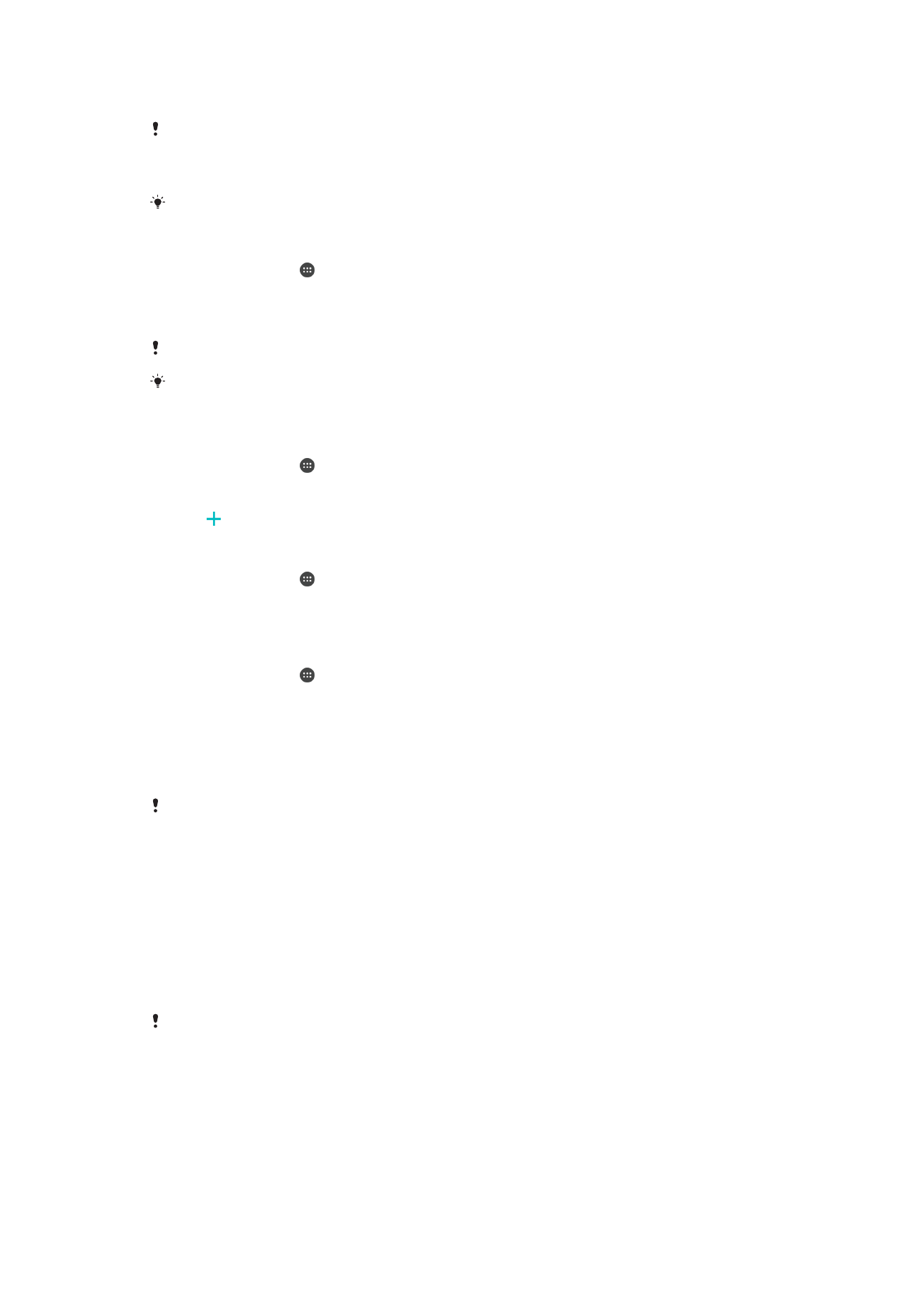
將裝置自動解鎖
並非所有市場、國家或地區皆提供
Smart Lock 功能。
Smart Lock 功能可將裝置設為在特定情況下自動解鎖,讓您輕鬆地將裝置解鎖。在裝置
連接至藍牙
®裝置或隨身攜帶裝置等情況下,您都可以將該裝置保持解鎖狀態。
您可以使用下列設定來設定
Smart Lock,讓您的裝置保持解鎖狀態:
•
受信任的臉孔:只要看著您的裝置便可解鎖。
•
受信任的語音:設定語音辨識以在任何畫面中搜尋。
•
受信任的裝置:允許您的裝置在連線至信任的藍牙
®或 NFC 裝置時保持解鎖狀態。
•
信任的位置:允許您的裝置在您位於信任的位置時保持解鎖狀態。
•
體感偵測:允許您的裝置在您攜帶裝置時保持解鎖狀態。
如果您連續
4 小時未使用裝置,或是重新啟動裝置後,則您必須手動為裝置解鎖。
Smart Lock 功能是 Google™所開發,確切功能可能會因 Google™更新而隨時有所改變。
13
此為本出版品的網際網路版,
©列印後限供個人使用。
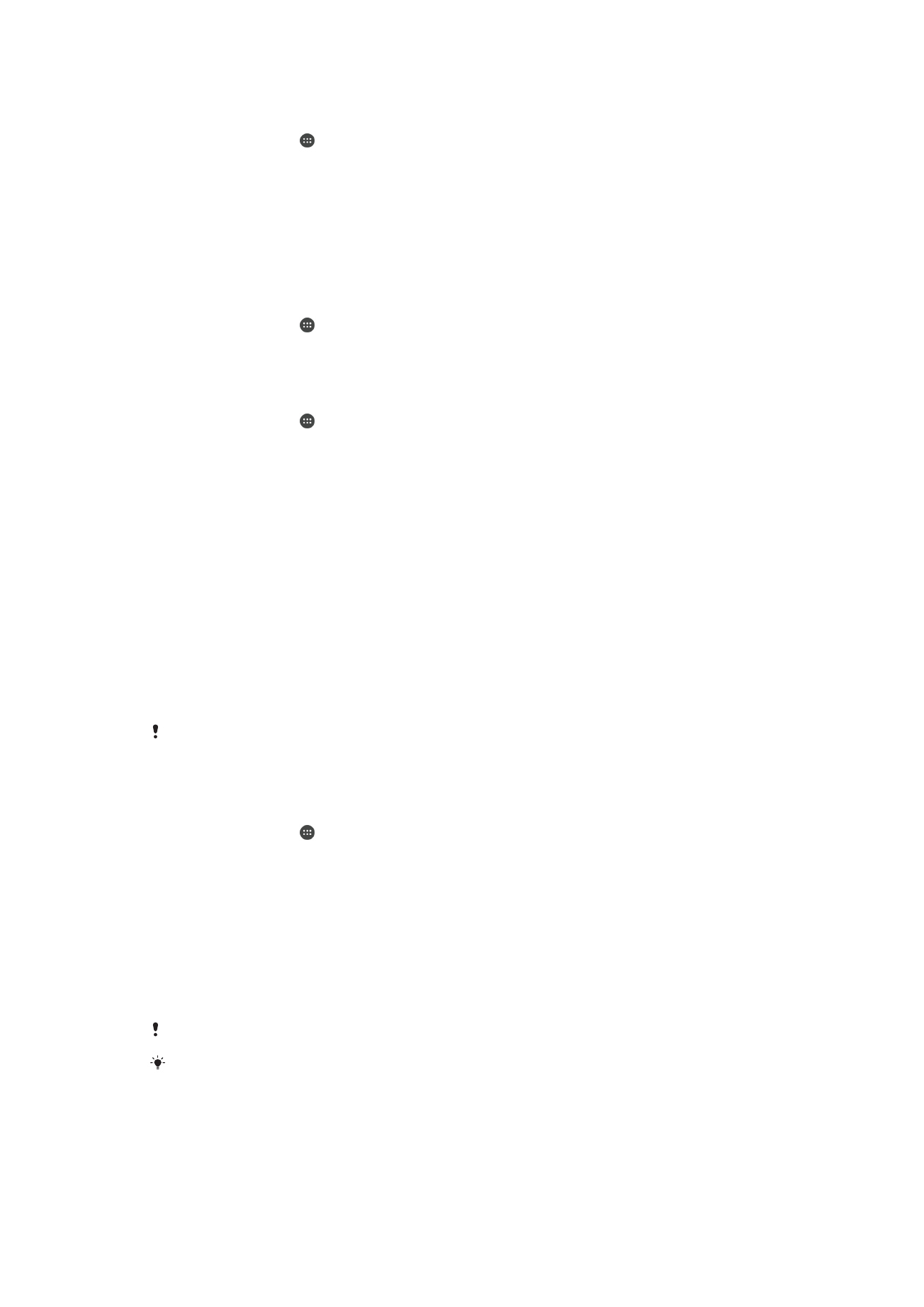
啟用 Smart Lock
1
如果您尚未設定螢幕鎖,請設定其圖案、
PIN 碼或密碼。
2
在主畫面中,輕觸 。
3
尋找並輕觸設定
> 鎖定螢幕和安全性 > 信任的代理程式。
4
輕觸 Smart Lock (Google)滑桿以啟用此功能。
5
輕觸信任的代理程式旁的後退箭頭。
6
尋找並輕觸 Smart Lock。
7
輸入您的圖案、
PIN 碼或密碼。當需要變更 SmartLock 設定時,您必須輸入這些
認證。
8
選取
SmartLock 類型。
若要設定可信任的臉孔
1
在主畫面中,輕觸 。
2
尋找並輕觸設定
> 鎖定螢幕和安全性 > Smart Lock > 受信任的臉孔。
3
輕觸設定
> 下一步,接著依照您裝置上的指示操作。
若要設定可信任的語音
1
在主畫面中,輕觸 。
2
尋找並輕觸設定
>鎖定螢幕和安全性>Smart Lock>受信任的語音。
3
依照您的裝置上的指示操作。
讓您在攜帶裝置時保持裝置的解鎖狀態
使用體感偵測功能後,只要您攜帶裝置
(例如,將裝置拿在手上、放入口袋或皮包中),您
的裝置便會保持解鎖狀態。當您裝置中的加速計偵測到攜帶動作,裝置便會保持解鎖狀
態。當加速計偵測到裝置已經放下,裝置便會鎖定。
當您使用隨身攜帶偵測功能時,必須特別留意以下行為:
•
每當您將裝置放下,該裝置就能偵測到已不再有使用者攜帶,隨即就會自動鎖定。
•
裝置可能在最多一分鐘後才會上鎖。
•
在您進入汽車、公車、火車或其他陸上交通工具後,裝置需要
5 到 10 分鐘才會鎖定。
•
請注意,當您搭乘飛機或船艇
(或其他非陸上交通工具),裝置可能不會自動鎖定,因此請
務必視需要手動鎖定裝置。
•
當您再次拿起裝置或離開交通工具後,若在攜帶裝置的情況下,只要解鎖一次便可讓該
裝置保持解鎖狀態。
體感偵測功能無法辨識裝置的攜帶者。如果您將使用體感偵測功能的解鎖裝置交給他人,您的裝
置也會保持解鎖狀態。請注意,與其他安全性功能
(PIN 碼、密碼或圖案)相比,體感偵測的安全程
度相對較低。
啟用或停用體感偵測
1
在主畫面中,輕觸 。
2
尋找並輕觸設定
>鎖定螢幕和安全性>Smart Lock>體感偵測。
3
輕觸滑桿以啟用功能,然後輕觸繼續。若要停用功能,請輕觸開啟旁的滑桿。
連線至信任的裝置
將連線的裝置指定為「信任的」裝置後,如果沒有中斷連線,您的
Xperia™裝置便會保
持解鎖狀態。如果您有經常連線的藍牙
®或 NFC 裝置(例如,家庭娛樂系統或健身追蹤裝
置
),您可以將它們設為信任的裝置,藉此略過提高安全性的鎖定螢幕,節省寶貴時間。
如果您經常在相對安全的環境中使用這些裝置,此功能便適合您使用。在部份情況下,
您可能需要先手動為裝置解鎖,才可以連線至信任的裝置。
建議您不要將經常連線至您裝置的裝置設為信任的裝置,例如,藍牙
®鍵盤或外殼。
如果將信任的裝置關閉或是移出連線範圍之外,您的螢幕便會鎖定,且需要使用
PIN 碼、密碼或
圖案才可解鎖。
14
此為本出版品的網際網路版,
©列印後限供個人使用。
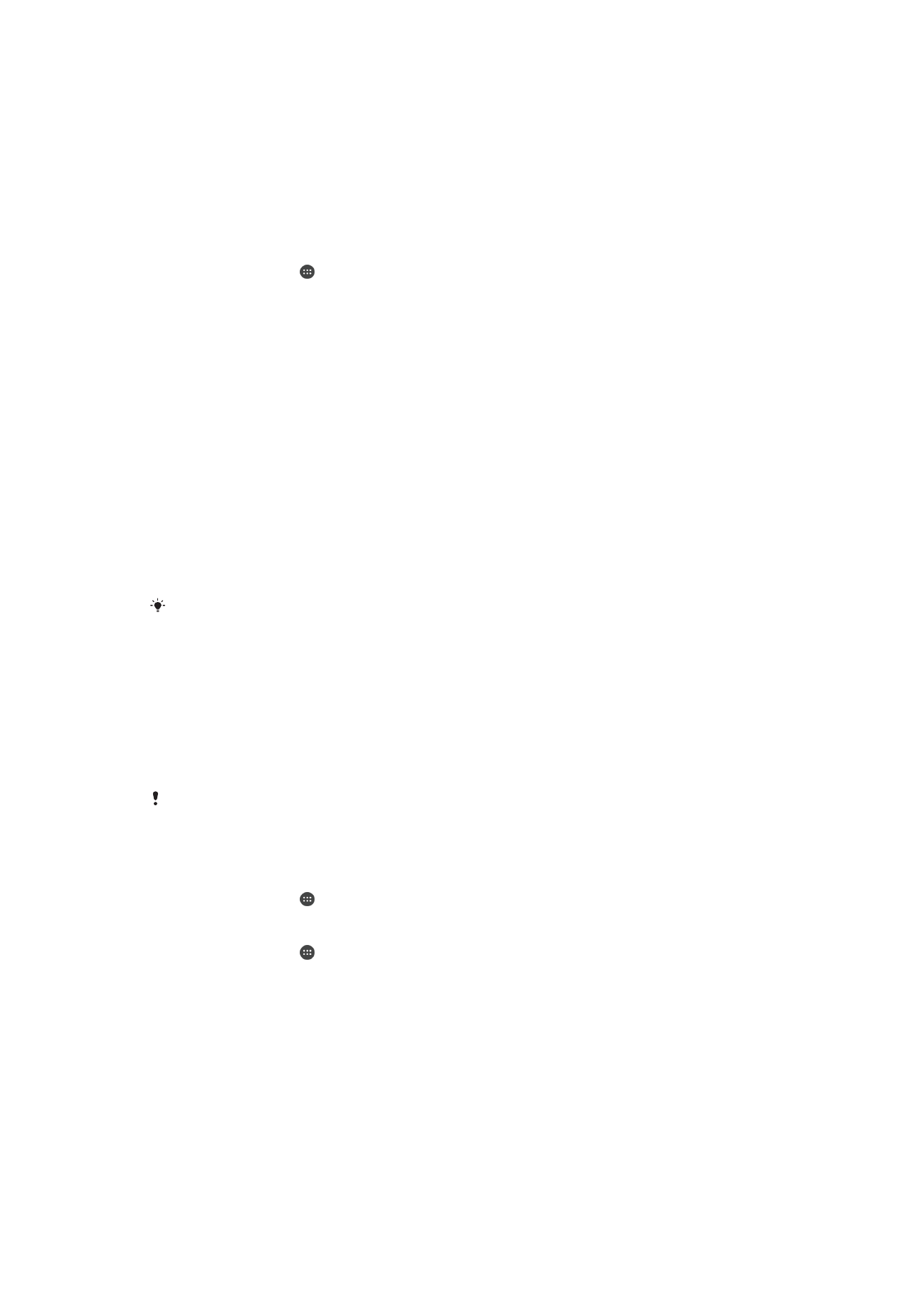
新增信任的藍牙(Bluetooth
®)裝置
1
確定您的裝置已配對並連線至您要新增為信任裝置的藍牙
®裝置。
2
尋找並輕觸設定
> 鎖定螢幕和安全性 > Smart Lock。
3
在
Smart Lock 目錄中,輕觸受信任的裝置>新增信任的裝置>藍牙。
4
從已連線並配對的裝置清單中,輕觸裝置名稱以選取裝置,然後輕觸是的,新增。
5
視您的連線安全性而定,您可能需要先以人工方式將其解鎖,然後信任的裝置才
能將其保持解鎖狀態。
移除信任的藍牙裝置
1
在主畫面中,輕觸 。
2
尋找並輕觸設定
> 鎖定螢幕和安全性 > Smart Lock > 受信任的裝置。
3
輕觸您要移除的裝置。
4
輕觸移除信任的裝置。
新增信任的 NFC 裝置
1
確定您的裝置已配對並連線至您要新增為信任裝置的藍牙
®裝置。
2
尋找並輕觸設定
> 鎖定螢幕和安全性 > Smart Lock。
3
輕觸受信任的裝置
>新增信任的裝置>NFC。
4
依照螢幕上的指示操作。
確定您使用信任的裝置時安全無虞
不同的藍牙裝置支援不同的藍牙標準和安全性功能。只要您的藍牙連線遭到偽造,即使
您信任的裝置已經不在附近,他人還是可以將您的
Xperia™裝置保持解鎖狀態。您的裝
置並不能隨時判斷看似安全的連線是否為他人偽造的結果。
當裝置無法判定連線是否安全時,您會看見
Xperia™裝置顯示相關通知,且您可能需要
手動解鎖,以避免信任的裝置將其保持解鎖狀態。
藍牙連線範圍視裝置機型、連線的藍牙裝置以及您的環境等多種因素而定。視相關因素而定,藍
牙連線的運作範圍最遠可達
100 公尺。
連線至信任的位置
信任的位置功能設定完成之後,當您位於指定的信任的位置時,您
Xperia™裝置上的鎖
定螢幕安全鎖便會停用。若要啟用此功能,您必須具備網際網路連線,建議使用
Wi-Fi,
並允許裝置使用您目前的位置。
若要設定信任的位置,在新增個人住家或自訂位置之前,請先確認已啟用裝置上的高準
確性位置模式或省電位置模式。
信任位置的確切範圍為預估數值,可能會超過您新增為信任位置
(如個人住家或其他地區)的實際牆
面範圍。此功能可讓您的裝置在最多
80 公尺的半徑內保持解鎖狀態。此外,請注意,位置訊號可
能會遭到複製或操控。只要擁有特殊設備的存取權限,任何人都可以將您的裝置解鎖。
新增個人住家地點
1
在主畫面中,輕觸 。
2
尋找並輕觸設定
> 地點,然後輕觸滑桿來啟用定位服務。
3
輕觸模式,然後選擇高精確度或省電位置模式。
4
在主畫面中,輕觸 。
5
尋找並輕觸設定
>鎖定螢幕和安全性>Smart Lock>信任的位置>首頁。
6
若要輸入所想的地點,請在搜尋列中鍵入地址。您的裝置會搜尋輸入的地點。
15
此為本出版品的網際網路版,
©列印後限供個人使用。
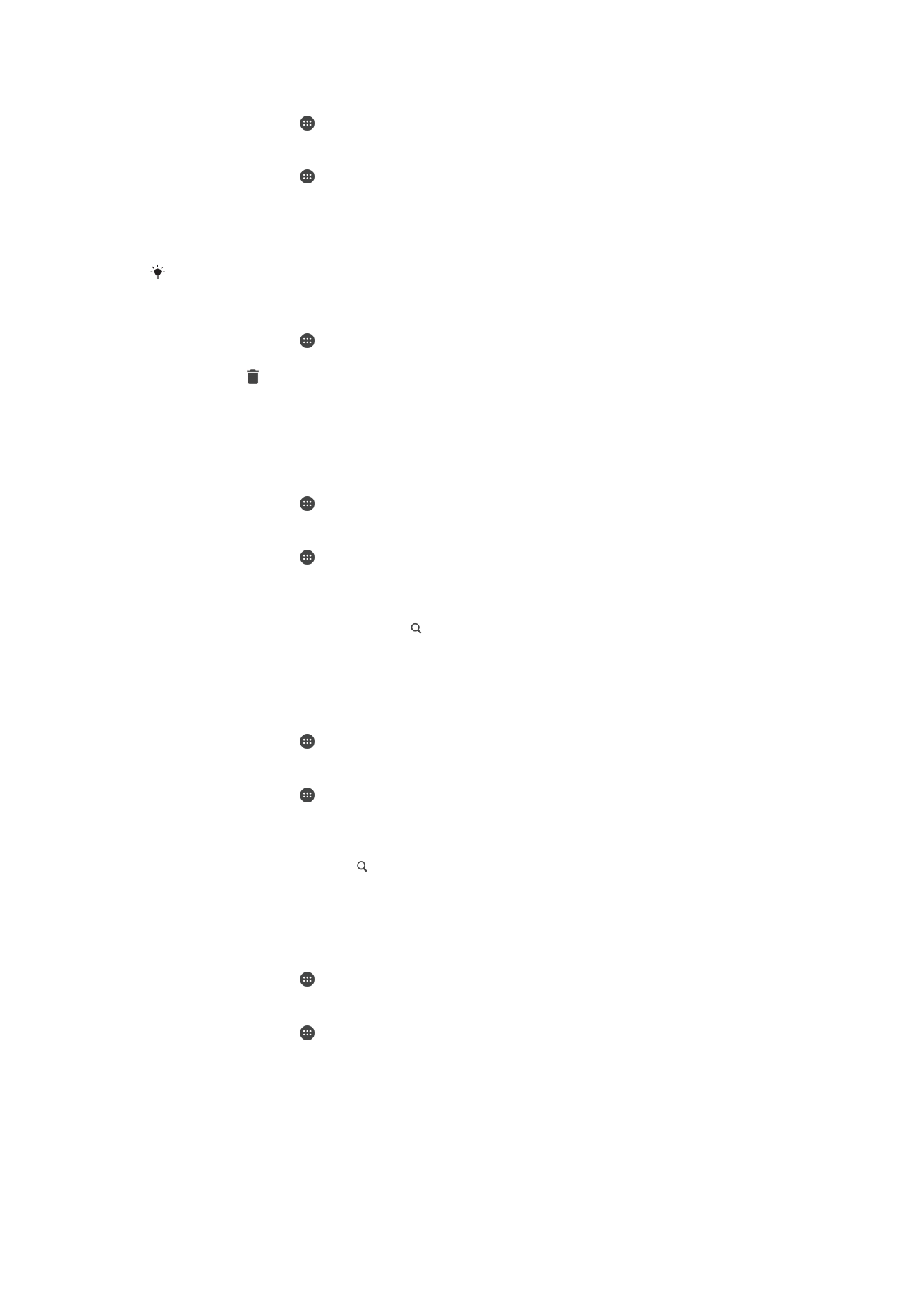
編輯個人住家地點
1
在主畫面中,輕觸 。
2
尋找並輕觸設定
> 地點,然後輕觸滑桿來啟用定位服務。
3
輕觸模式,然後選擇高精確度或省電位置模式。
4
在主畫面中,輕觸 。
5
尋找並輕觸設定
> 鎖定螢幕和安全性 > Smart Lock > 信任的位置。
6
選取個人住家地點。
7
輕觸編輯。
8
在搜尋列中,輸入要做為住家地點使用的地點。
如果有其他住戶共用您的地址,您可以在建築群中新增個人住家的實際地點作為自訂地點。
移除個人住家位置
1
在主畫面中,輕觸 。
2
尋找並輕觸設定
>鎖定螢幕和安全性>Smart Lock>信任的位置>首頁。
3
輕觸編輯
> 。
使用自訂位置
您可以將任何位置新增為信任的自訂地點,使得裝置位於該地點時皆保持解鎖狀態。
新增自訂位置
1
在主畫面中,輕觸 。
2
尋找並輕觸設定
> 地點,然後輕觸滑桿來啟用定位服務。
3
輕觸模式,然後選擇高精確度或省電位置模式。
4
在主畫面中,輕觸 。
5
尋找並輕觸設定
>鎖定螢幕和安全性>Smart Lock>信任的位置。
6
輕觸新增信任的地方。
7
若要將目前所在地點設為自訂地點,請輕觸選取此地點。
8
或者,若要輸入其他地點,請輕觸 然後鍵入地址。您的裝置會搜尋輸入的地點。
若要使用建議的地址,請輕觸該地址。
9
若要讓地點更精確,請輕觸地址旁的後退箭頭,將地點釘選圖示拖曳至所需的地
點,然後輕觸選取此地點。
編輯自訂位置
1
在主畫面中,輕觸 。
2
尋找並輕觸設定
> 地點,然後輕觸滑桿來啟用定位服務。
3
輕觸模式,然後選擇高精確度或省電位置模式。
4
在主畫面中,輕觸 。
5
尋找並輕觸設定
>鎖定螢幕和安全性>Smart Lock>信任的位置。
6
選取要編輯的位置。
7
輕觸編輯地址。
8
若要輸入其他地點,請輕觸 然後鍵入地址。您的裝置會搜尋輸入的地點。若要使
用建議的地址,請輕觸該地址。
9
若要讓地點更精確,請輕觸地址旁的後退箭頭,將地點釘選圖示拖曳至所需的地
點,然後輕觸選取此地點。
移除自訂位置
1
在主畫面中,輕觸 。
2
尋找並輕觸設定
> 地點,然後輕觸滑桿來啟用定位服務。
3
輕觸模式,然後選擇高精確度或省電位置模式。
4
在主畫面中,輕觸 。
5
尋找並輕觸設定
> 鎖定螢幕和安全性 > Smart Lock > 信任的位置。
6
選取要移除的地點。
7
輕觸刪除。
16
此為本出版品的網際網路版,
©列印後限供個人使用。